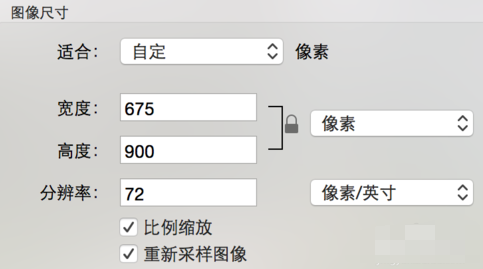iPhone6来电小头像怎么设置?
发布时间:2015-11-09 来源:查字典编辑
摘要:iPhone6来电头像怎么设置?iPhone6小圆头像是在iPhone来电界面中,不用显示联系人全屏图片,而是在屏右下角显示小头像哦!这样看...
iPhone6来电头像怎么设置?iPhone6小圆头像是在iPhone来电界面中,不用显示联系人全屏图片,而是在屏右下角显示小头像哦!这样看起来既清爽又简单。想知道如何设置吗?下面和三联小编一起来看看教程吧!

iPhone6来电小头像怎么设置
1、首先我们打开 iPhone 上的照片应用,进入照片的缩略图显示界面,如图所示
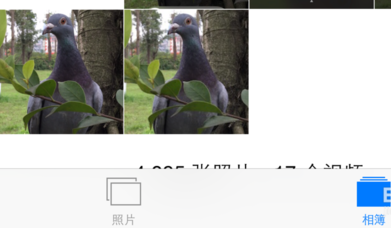
2、接下来请选择好要设置为联系人的头像,用手指长按此照片的缩略图,然后点击拷贝选项。
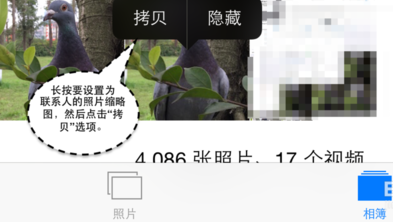
3、随后我们打开 iPhone 上的通讯录,找到想要为他设置小头像的联系人,在详细信息界面里请点击右上角的编辑按键,如图所示
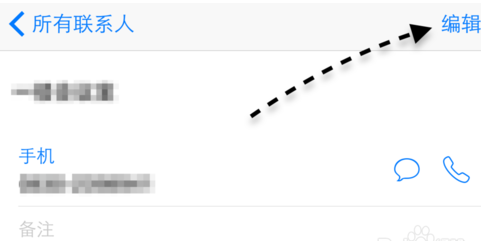
4、接着请用手指长按联系人的头像圈,然后再点击粘贴选项即可,如图所示
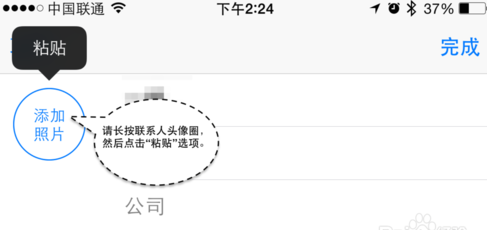
5、这样就成功为联系人设置了一个来电时的小头像图标,如图所示
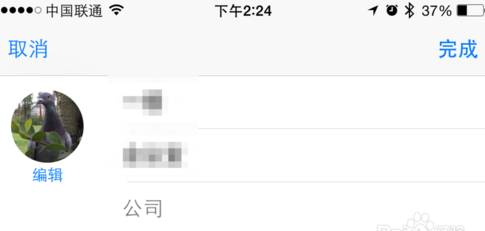
6、设置好以后,我们测试一下,当联系人打电话过来时,就会看到在屏幕右上角显示小头像了。
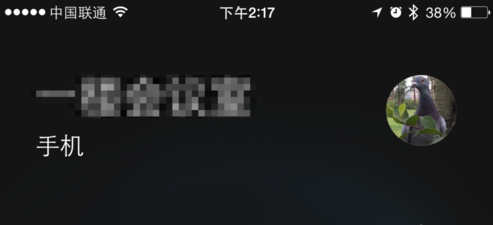
7、如果按照这个方法设置以后,不是在来电时显示小头像的话,应该是你设置的图片的像素太大了。此时我们可以将照片在电脑上处理一下,让其图片的像素的宽度和高度都不要超过900就好。